
他の人があなたのLinux PCを使用してから時間があれば、ファイルやフォルダーをfolders索好きな目から隠すことができます。ただし、隠しファイルを表示する明白な方法を知っている場合は、より秘密の方法を使用できます。それらのファイルを圧縮して、無邪気な画像ファイルに隠します。
始める前に、以下を含むディレクトリを作成します画像ファイル(.pngまたは.jpg)、および非表示にするファイルまたはディレクトリ。この例では、secret_filesと呼ばれるファイルのディレクトリを非表示にします。元の画像ファイルはhtg-site.pngです。使用 cd イメージと非表示にするファイルまたはフォルダーを含むディレクトリに変更するコマンド。
cd files_to_hide/

イメージで非表示にするディレクトリを含む圧縮ファイルを作成します。これを行うには、プロンプトで次のコマンドを入力し、Enterキーを押します。
zip -r secret.zip secret_files/
上記のコマンドでは、 -r 圧縮ファイルの指定されたディレクトリ内のすべてのサブディレクトリが含まれます。圧縮ファイルの名前は secret.zip 圧縮されるディレクトリの名前は secret_files.
コマンドプロンプトに戻ったら、次を入力します。 ls Enterを押します。あなたが表示されます secret.zip ファイル(または圧縮ファイルに名前を付けたもの)がリストされます。

次に、圧縮ファイルと画像ファイルを連結し、それを使用して新しい画像ファイルとして保存します cat コマンド。この例では、プロンプトで次のコマンドを入力し、Enterキーを押します。
cat htg-site.png secret.zip > secret.png
元の画像ファイルを最初にリストする必要があります画像ファイルに挿入する圧縮ファイルの名前の前。次に、元の画像ファイルと圧縮ファイルを新しい画像にリダイレクト(>)します。 secret.png .

使用するとき ls プロンプトでコマンドを入力すると、新しい画像ファイルが表示されます。 secret.png 、それは圧縮ファイルを隠しています。 任意の画像ビューアーまたはエディターを使用して、新しい画像を表示できます。画像を簡単に表示するには、Nautilusで画像をダブルクリックします。デフォルトの画像ビューアで自動的に開きます。
ファイルまたはフォルダーを非表示にしている新しいイメージを取得したら、圧縮ファイルと元のファイルまたはフォルダーを削除できます。 rm コマンド。この例では、次の2つのコマンドを入力して、圧縮ファイルと元のフォルダーを削除しました。
rm secret.zip
rm -r secret_files
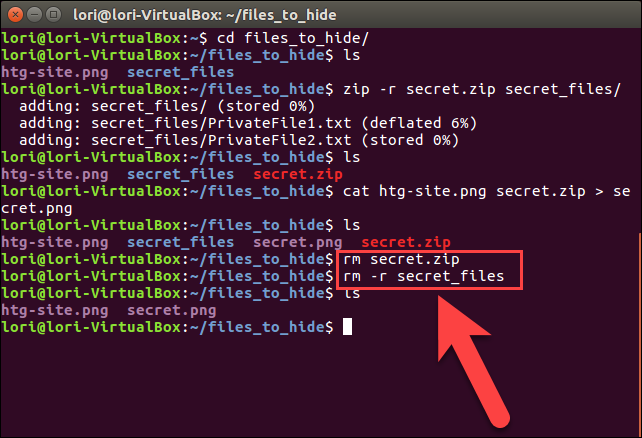
非表示のファイルまたはフォルダーに再度アクセスするには、ファイルまたはフォルダが非表示になっている画像を含むディレクトリにいることを確認してください。次に、次のコマンドを入力してEnterキーを押し、画像からファイルまたはフォルダーを抽出します。
unzip secret.png
画像ファイルの名前を secret.png 上記のコマンドで。

私たちの secret_files ディレクトリが再び使用可能になり、そのディレクトリに変更すると( cd secret_files/ )、ファイルのリスト( ls )、元のファイルが表示されます。
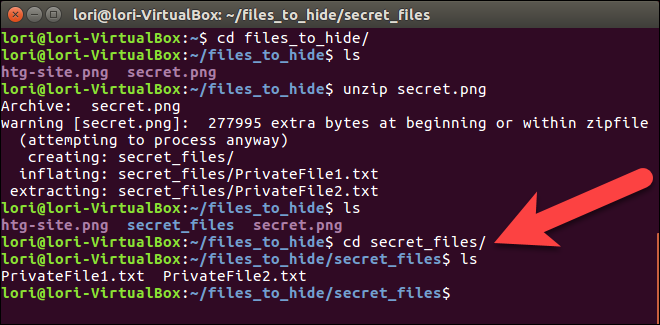
これは、必ずしもファイルを保護する最も安全な方法ではありません。システムの周りを突っ込んでいる人にとっては、それらが目立たなくなります。 zipファイルを暗号化して、より安全にすることができます。
Windowsの画像で圧縮ファイルを非表示にすることもできます。







